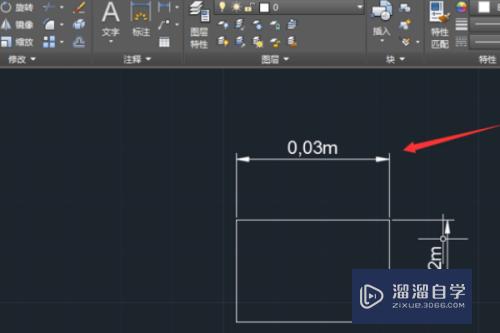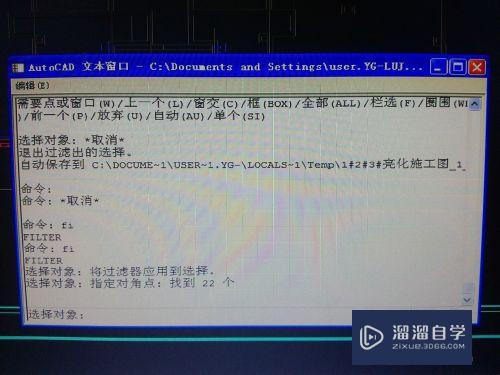CAD怎么转换成彩色的PDF(cad如何转换成彩色pdf格式)优质
以前我们将CAD格式转化成PDF格式基本上都是黑白色。但有时候因为图纸的特殊。或者用户的需要。我们得转成彩色的。那么CAD怎么转换成彩色的PDF?小渲这就来告诉大家方法。
图文不详细?可以点击观看【CAD免费视频教程】
工具/软件
硬件型号:华为MateBook D 14
系统版本:Windows7
所需软件:CAD编辑器
方法/步骤
第1步
请打开我们的CAD转换器或者CAD编辑婶帮器。详细步骤如图!
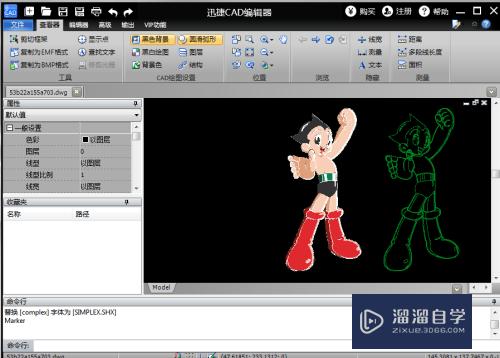
第2步
点击“文件”下“批处理”。详细步骤如图!
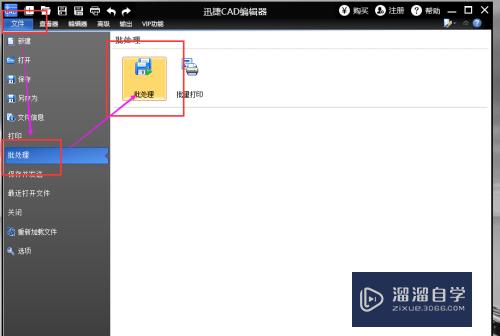
第3步
批处理点击之后会出现这么一个界面。详细步骤如图!
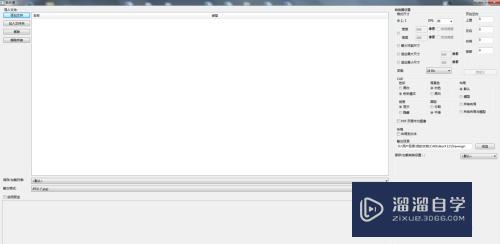
第4步
添加要转换的文件。详细步骤如图!
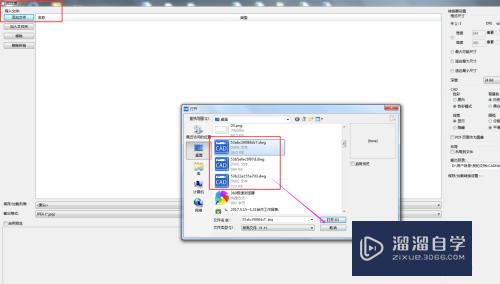
第5步
输出格式设置为PDF。详细涛良芬步骤如图腊态!
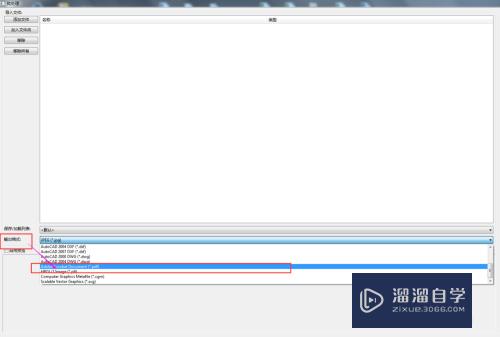
第6步
旁边自定义功能。颜色画板。点击它给PDF文件添加色彩。详细步骤如图!

第7步
选择要保存的位置。点击开始。详细步骤如图!
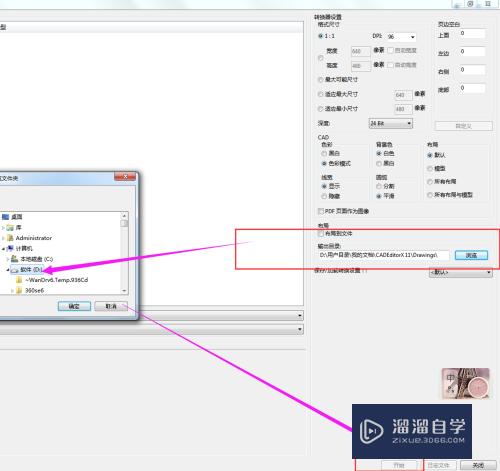
以上关于“CAD怎么转换成彩色的PDF(cad如何转换成彩色pdf格式)”的内容小渲今天就介绍到这里。希望这篇文章能够帮助到小伙伴们解决问题。如果觉得教程不详细的话。可以在本站搜索相关的教程学习哦!
更多精选教程文章推荐
以上是由资深渲染大师 小渲 整理编辑的,如果觉得对你有帮助,可以收藏或分享给身边的人
本文标题:CAD怎么转换成彩色的PDF(cad如何转换成彩色pdf格式)
本文地址:http://www.hszkedu.com/68696.html ,转载请注明来源:云渲染教程网
友情提示:本站内容均为网友发布,并不代表本站立场,如果本站的信息无意侵犯了您的版权,请联系我们及时处理,分享目的仅供大家学习与参考,不代表云渲染农场的立场!
本文地址:http://www.hszkedu.com/68696.html ,转载请注明来源:云渲染教程网
友情提示:本站内容均为网友发布,并不代表本站立场,如果本站的信息无意侵犯了您的版权,请联系我们及时处理,分享目的仅供大家学习与参考,不代表云渲染农场的立场!